Datora prezentācija ir lielisks veids, kā nodot informāciju auditorijai. Mūsdienu programmatūras iespējas prezentācijas izveides procesu padara vienkāršu un jautru.
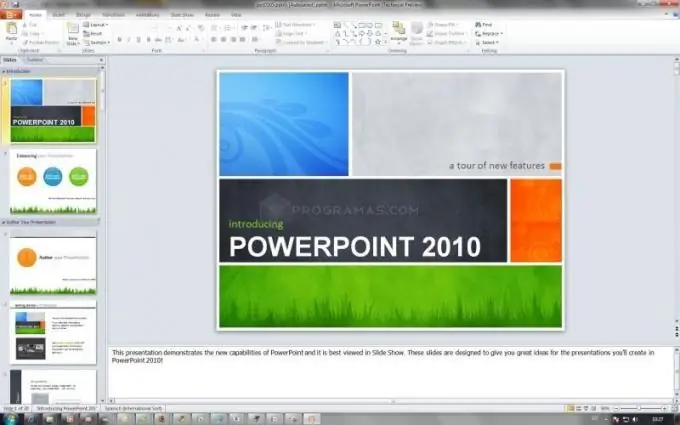
Veiksmīga prezentācija
PowerPoint ir spēcīgs prezentācijas rīks. Šim nolūkam šī ir visplašāk izplatītā programmatūra no visām esošajām lietojumprogrammām. Pirms sākat strādāt ar savu prezentāciju, vislabāk ir izveidot tās sākotnējo izklāstu. Šis izklāsts palīdzēs padarīt jūsu prezentāciju jēgpilnu, skaidru un saprotamu auditorijai. Veiksmīgai prezentācijai ir vairāki noteikumi. Pirmkārt, pats nosakiet, ko vēlaties iegūt gala rezultātā. Tas būs jūsu prezentācijas mērķis. Otrkārt, izvēlieties saziņas stilu ar auditoriju. Lai to izdarītu, definējiet kopējo auditorijas portretu. Treškārt - nepārslogojiet prezentāciju ar dažādām krāsām un fontiem, pieturieties pie kodolīgas un viegli saprotamas prezentācijas.
PowerPoint
PowerPoint Editor pirmo reizi tika ieviests 1987. gadā kā Apple Macintosh lietojumprogramma. Kopš tā laika ir izlaistas daudzas versijas, un kopš 1990. gada PowerPoint ir kļuvis par standartu Microsoft Office programmu komplektā. Pagaidām visizplatītākais ir PowerPoint 2003. Lietojumprogramma izmanto informācijas pasniegšanas metodi, izmantojot kadru vai slaidu secību. Prezentācijas autors pārvietojas no viena slaida uz otru un komentē to saturu. Palaidiet lietojumprogrammu, lai izveidotu prezentāciju. Displejā tiks parādīts balts taisnstūris ar tukšu papīra lapu ar galvenās izvēlnes komandu kopu augšpusē un slaidu struktūru kreisajā pusē. Programma piedāvā daudzas slaidu veidņu noformēšanas iespējas. Lai izvēlētos sev tīkamu veidni, izvēlnē “Fails” izmantojiet komandu “Jauns”. Dizaina opcijas tiek parādītas ekrāna labajā pusē.
Pirmajā slaidā ir izcelti divi apgabali - virsraksts un apakšvirsraksts. Nosaukuma apgabalā ievadiet informāciju par prezentācijas tēmu vai nosaukumu; kas, jūsuprāt, ir piemērots - apakšvirsraksta apgabalā. Lai izveidotu nākamo slaidu, izmantojiet komandu Ctrl + M vai galvenās izvēlnes sadaļā "Ievietot" atrodiet "Jauns slaids". PowerPoint izvēlnes ir veidotas pēc iespējas vieglāk apgūstamas un ir ļoti līdzīgas citām Microsoft Office programmām. Tāpēc mēģiniet ievadīt dažādas sadaļas, noskaidrojiet, kādas iespējas piedāvā dažādas komandas.
Sākotnējā posmā viss process tiek samazināts līdz teksta ieviešanai un fotogrāfiju vai attēlu izvietošanai. Veidojot un noformējot slaidus, ievērojiet principu "viena doma, viens slaids". Lai redzētu, ko jūs saņemat, izvēlnē Slaidrāde izmantojiet komandu Sākt rādīt (taustiņš F5).
Atcerieties laiku pa laikam saglabāt prezentācijas failu. Apgūstot PowerPoint, jūs atklāsiet paņēmienus attēlu animēšanai, Flash un audiovizuālā satura iegulšanai un pielāgotai formatēšanai.






